在電腦上同時錄製和截取多個螢幕
雖然捕捉單一螢幕毫不費力,但在製作教學課程、簡報或涉及多台顯示器的專案時,錄製多台顯示器卻是一項挑戰。使用正確的工具,您可以輕鬆解決這種情況。你讀得對!許多程式可讓您在 2 個或多個顯示器上進行高品質且無延遲的錄製或截圖。因此,不要離開這篇文章並繼續閱讀以了解輕鬆捕獲多個螢幕的詳細步驟。別再浪費時間了,現在就開始閱讀吧!
指南列表
使用 AnyRec 螢幕錄影機錄製多個螢幕和音訊(附截圖技巧) 在 Windows 11/10 上使用遊戲列錄製雙顯示器(附螢幕截圖技巧) 使用 OBS 進行多螢幕錄製 多顯示器螢幕錄製常見問題| 多螢幕錄影機 | 效力 | 困難 |
| AnyRec Screen Recorder | 高 – 錄製多個顯示器螢幕,無延遲 | 簡單的 |
| Xbox 遊戲欄 | 中 – 錄製多個螢幕的預設方式。 | 簡單的 |
| OBS | 高 – 以不同解析度錄製多個螢幕。 | 難的 |
在多個螢幕上錄製和截圖且無延遲的最佳方式
如果您希望在多個螢幕上進行無延遲且流暢的視訊錄製,請不要再繼續,因為您已經有了 AnyRec Screen Recorder。這款多螢幕錄影機可以在一個、兩個或多個螢幕上捕捉會議、線上課程、通話和遊戲等螢幕上的瞬間,而不會犧牲品質。它還支援透過快捷方式和螢幕選項使用多個顯示器截取螢幕截圖。錄製後,您可以在程式內靈活地編輯、轉換、儲存和分享多個螢幕錄製檔案。

透過視窗記錄器包含或排除任何程式視窗
截取全螢幕或整個網頁的螢幕截圖。
在您的視訊錄製和截圖上新增即時繪圖。
匯出之前修剪、轉換、壓縮和編輯錄音檔案。
安全下載
安全下載
步驟1。設定雙顯示器後,啟動 AnyRec Screen Recorder。然後,轉到並點擊“Windows Recorder”按鈕來啟動。
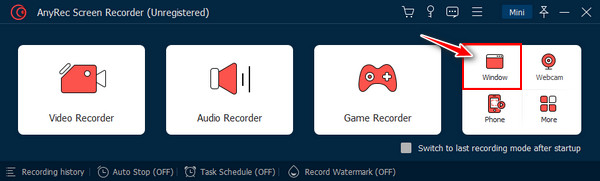
第2步。若要錄製雙顯示器,請使用「Windows Catcher」按鈕指定從一個螢幕到另一個螢幕的區域。按住“滑鼠左鍵”並將其拖曳到覆蓋雙顯示器的區域來執行此操作。
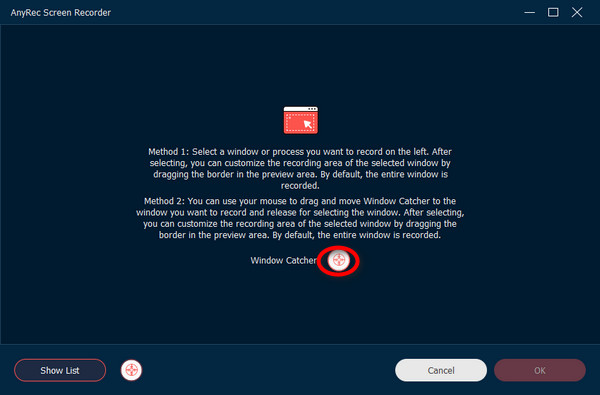
第 3 步。指定錄音區域後,根據您的需求啟用音訊選項,例如用於擷取電腦音訊的「系統聲音」或用於擷取您的聲音的「麥克風」。然後,您就可以點擊“REC”按鈕了!
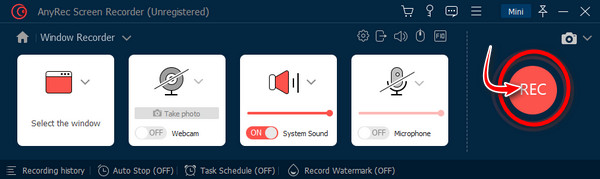
步驟4。錄製過程中可進行註解、多螢幕截圖、調整音量等。完成後,點選「停止」按鈕即可開啟預覽;在單擊“完成”之前進行一些修剪。
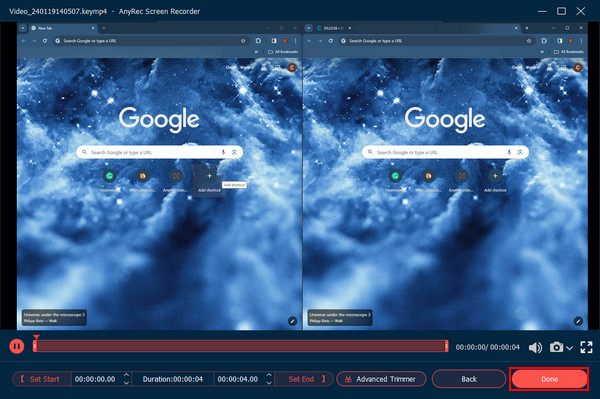
提示
如果您想在錄製影片時截圖,請點擊帶有相機圖示的「截圖」按鈕。它可以捕獲當前顯示器並自動保存到桌面。或者您可以點擊程式右上角的「截圖」按鈕。 AnyRec 螢幕錄影機提供「螢幕擷取」、「捲動螢幕截圖」和「彈出式選單擷取」選項。選擇您需要的。
安全下載
安全下載
使用遊戲列錄製和截圖多個畫面 [Windows 10/11]
對於 Windows 10/11 用戶,您可以依靠內建的 Xbox Game Bar,它可以讓您錄製和播放 僅截取一台顯示器的螢幕截圖 遊戲。但無論其主要用途如何,您都可以使用此內建錄影器輕鬆錄製/截圖多個螢幕。它具有錄製突出顯示和可應用於螢幕錄製的其他功能。
步驟1。在雙顯示器上,開啟任何瀏覽器、應用程式或您需要為視訊專案錄製的檔案。然後按下「Windows + G」鍵啟動 Xbox Game Bar。
第2步。您將在螢幕上部看到標記為「捕獲」的錄製工具。如果看不到它,請導航到浮動工具欄,然後按一下「網路攝影機」圖示。
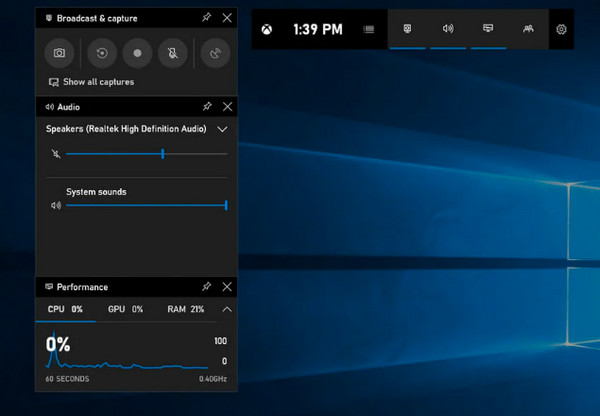
第 3 步。在小“捕獲”視窗中,按一下“記錄”按鈕或“白色圓圈”按鈕。稍後,會出現一個小條,指示您進行螢幕錄製的時間長度。
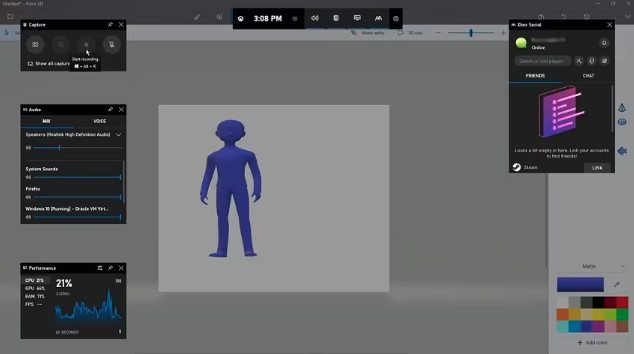
提示
至於在 Windows 上無需額外工具即可截取多個螢幕截圖,您可以使用「CTRL、ALT 和 PrtScn」的熱鍵組合。將滑鼠懸停在您想要捕獲的監視器上方。然後,按下鍵盤上的螢幕截圖熱鍵。捕獲的螢幕截圖預設被複製到剪貼簿。所以不要忘記將螢幕截圖貼到 Paint、Word 或其他程式中進行儲存。
使用OBS進行多螢幕錄製或截圖
OBS Studio 為您提供著名的開源螢幕錄影機,隨時準備好協助您了解如何擷取多個監視器的螢幕。除了為您提供強大的螢幕錄製功能外,該軟體還使您能夠在 YouTube 等社交串流平台上進行串流傳輸。
透過 OBS Studio 的幫助,您可以輕鬆錄製螢幕、音訊和網路攝影機。要了解它的有用性,請檢查以下步驟。
步驟1。開啟 OBS Studio,轉到「來源」部分。點選“+”按鈕新增影片來源。
第2步。現在您可以檢查可用選項以選擇“顯示捕獲”。點擊您想要捕獲的特定監視器螢幕。若要使用 OBS 同時錄製 2 個螢幕,您可以新增其他「顯示擷取」來源。調整各顯示幕的位置。您可以重複此步驟在 OBS 上擷取多個畫面。
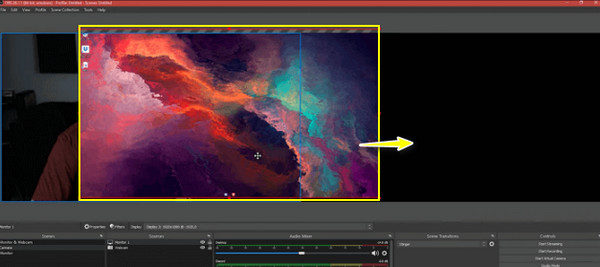
第 3 步。你可以 調整 OBS 設置 根據您的需要。最後,按一下「開始錄製」按鈕以啟動 OBS 錄製多個畫面。
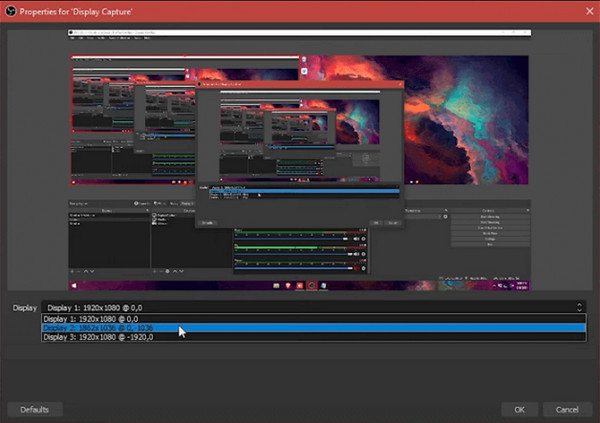
常見問題
-
如何在不同的顯示器上放置不同的分頁?
如果您打算將選項卡放在其他顯示器上,請按以下步驟操作:按 Windows + O,然後在顯示選項中選擇「擴充功能」。之後,將視窗從主螢幕拖曳到另一個顯示器的螢幕上。否則,請按 Windows + Shift + 向左或向右箭頭向左或向右移動視窗。
-
Xbox Game Bar 在哪裡保存我的錄音?
預設情況下,Xbox Game Bar 將捕獲的檔案保存在影片中的使用者資料夾下,然後保存在擷取相簿中。您將看到它另存為 MP4 檔案。
-
我可以錄製多個不同解析度的螢幕嗎?
是的。螢幕錄影機通常允許您自訂每個螢幕的區域,例如 OBS Studio。它使您能夠單獨修改每個螢幕的錄製設置,這樣您就可以保證兩個螢幕都根據其解析度準確錄製。
-
我應該在 OBS 中設定什麼 Canvas 解析度來錄製多個螢幕?
對於錄製 1 台顯示器,解析度應為 1920 x 1080,而對於 2 台顯示器,解析度必須為 3840 x 1080。對於 3 個顯示器,您應該將參數設定為 5760 x 1080。這三個顯示器用於錄製 1080p 影片。
-
如何在具有多個顯示器的 Windows 上截取螢幕截圖?
將滑鼠遊標置於您要截取螢幕截圖的螢幕上。然後,按 Ctrl + Alt + PrtScn 鍵捕獲並將其貼上到圖像或文字編輯程式(例如 Paint 或 Word)上。
結論
整篇文章討論如何借助 OBS 和 Xbox Game Bar 等獨特工具來錄製/截取多個螢幕。話雖如此,您不需要任何技術知識即可實現所需的雙螢幕影像。然而,在這三款多螢幕錄影機中, AnyRec Screen Recorder 最脫穎而出!憑藉其錄製多個螢幕的能力,沒有品質損失和延遲,它肯定會是您的首選!立即下載,看看它還能為您做些什麼。
安全下載
安全下載
